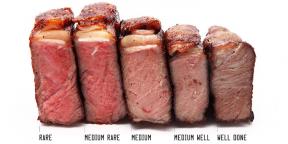10 kapacita "Explorer» Windows, ktorá zmení váš život
Windows / / December 19, 2019
"Explorer" - je kľúčovou zložkou systému Windows, ktorá každý deň, každú hodinu, každých pár minút pomocou väčšiny užívateľov. Ale bohužiaľ, nie všetci sú si vedomí svojich užitočných funkcií. Nenechajte sa zmiasť jeho vonkajší jednoduchosťou. Tento nástroj je schopný veľa!
Otvorenie z ISO-obrazy
Dokonca aj vo Windows 7 otvorené diskových obrazov potrebných aplikácií tretích strán. Ale v systéme Windows 8, Microsoft pridal natívnu podporu formátu ISO, a teraz môžete namontovať obrazy Stačí len zadať "Explorer" vybraním príslušnej voľby z kontextového menu (pravým tlačidlom myši na súbor - "Zostavenie").
Presúvanie a kopírovanie súborov z panela Adresa
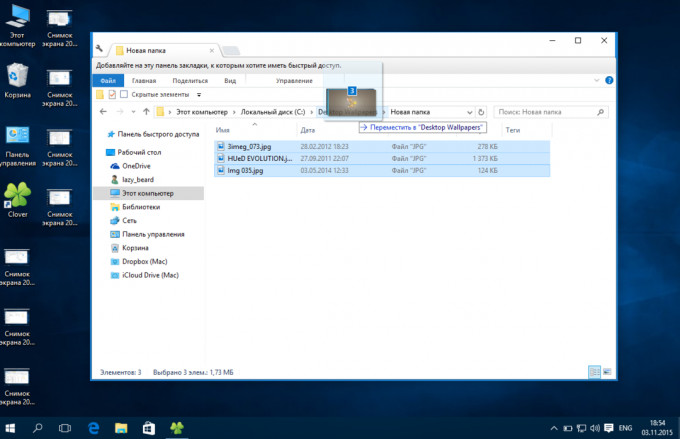
Niekedy, keď rozbalenie súborov z archívu je príliš veľa podpriečinky a zjednodušiť navigáciu skrze nich, odstránime niekoľko medziľahlých zložiek. Vyňať súbory, ktoré chcete, prejsť na vyššiu úroveň, a potom zase späť, a postup opakujte toľkokrát, koľkokrát. Pokročilí užívatelia otvoria dve okná vedľa seba, a súborov drag & drop z jedného do druhého. Ale existuje jednoduchší spôsob, ako sa pohybovať - prostredníctvom adresného riadku. Byť v podpriečinky, stačí vybrať súbor (alebo priečinok) a pretiahnite ich do názvu nadradeného priečinka v adresnom riadku.
Ak pretiahnete položky nie sú v adresnom riadku a v priečinku alebo na ploche, môžete si vytvoriť zástupcu. A ak je zároveň držať kláves ctrlVybrané súbory alebo priečinky budú skopírované.
Pridajte značky a komentáre k súborom

Od čias Windows 7 má k dispozícii informácie o tom, kedy je zvýraznená súboru (v prípade, že "Informácie o oblasti"): štítky, poznámky, autorstvo a ďalších dát. A všetky z nich možno upraviť tu, aj keď to nie je celkom zrejmé.
Zobrazí úplnú cestu v záhlaví

Keď aktívne pracovať so súbormi v "Explorer", je užitočné vidieť cestu do rôznych zložiek: uľahčuje navigáciu. V starších verziách systému Windows, môže byť zobrazený v predvolenom nastavení, ale vzhľadom k tomu Windows 7 je táto voľba bol odstránený. Podobne ako je možné aktivovať v nastavení zložiek: "Zobraziť" - "Options" - "Zobraziť" - "Zobraziť celú cestu v záhlaví."
Ak nie sú polovičné opatrenia pre vás, prosím použite classic Shell - nástroj, ktorý vracia mnoho obvyklých funkcií Windows, vrátane menu klasickej "Štart".
Zobrazenie sieťové karty
Skôr, sieťová karta dal vizuálnu reprezentáciu a zapojenie všetkých zariadení v sieti. Keď sa vznášať nad niektorý z prístrojov zobrazí jeho IP-MAC adresa, ktorá bola vhodná na riešenie rôznych problémov. V systéme Windows 8, Microsoft odstránil túto funkciu, ale s "Explorer", môžete prísť s niečím.
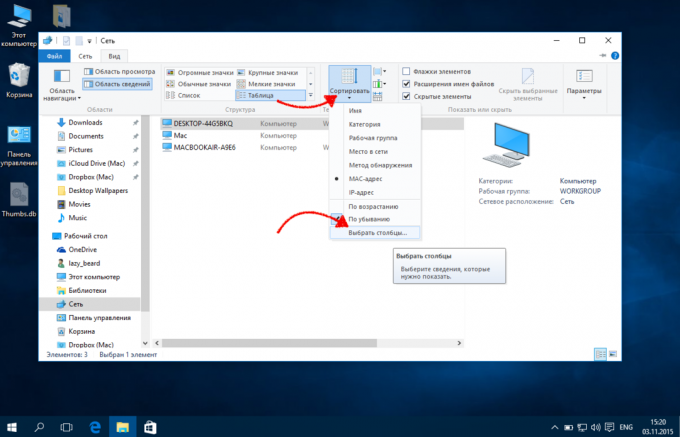
Otvorte "Explorer" a vyberte sidebar "Network". Prostredníctvom "View" menu prepnúť do režimu "Tabuľka", stlačíme "Order" a "Vybrať stĺpce." Zostáva dodať stĺpcoch «IP adresa" a «MAC adresy", a potom aktualizujte stránku.
Advanced Menu "Odoslať"
Menu "Odoslať" - nudný a jednotvárny, oni sú všeobecne málo ľudí používa, ale márne. Ak zavoláte kontextové menu, podržte stlačený kláves Shift, potom menu "Send" bude otvorená k dispozícii mnoho ďalších predmetov, vrátane knižníc zložku.

Okrem toho môžete prispôsobiť túto ponuku pridaním často používané zložky. stačí kliknúť Win + R a vložiť shell: sendtoA potom pridať zložku otvoriť adresár požadovaného.
Zástupcovia na paneli nástrojov Rýchly prístup
Ak často používate možnosť "Explorer" na otvorenej vpravo cez pásku, ktorý je spôsob, ako ušetriť čas. Pridajte požadovaný efekt na paneli nástrojov Rýchly prístup kliknite pravým tlačidlom myši na ľubovoľnú položku a výberom príslušnej položky.
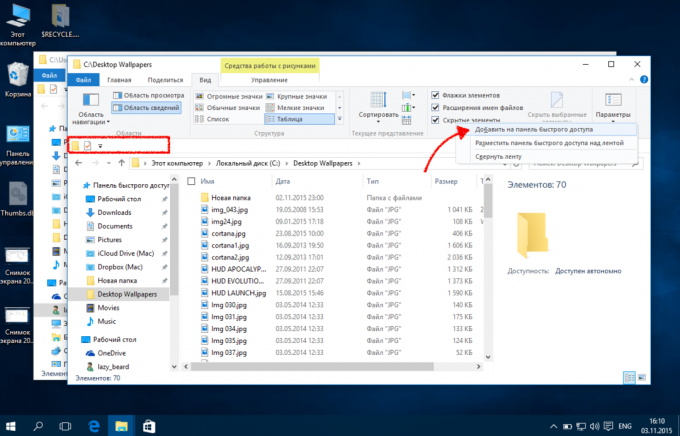
Len nezabudnite zapnúť displeji sám (kliknite pravým tlačidlom myši na tlačidlo "Nastavenia" - "Miesto Panel s nástrojmi Rýchly prístup pod pásom kariet").
Pomocou začiarkavacích políčok vyberte
Nie nevyhnutne obmedzený k štandardnými metódami zvýraznenie súbor v "Explorer" so šípkami ctrl a smena. Pre tých, ktorí sú zvyknutí pracovať iba s myšou, je skvelý spôsob, ako zvýrazniť pomocou zaškrtávacích políčok.

V systéme Windows 7 je nutné ísť do vlastností zložky a umožňujú možnosť "Použiť zaškrtávacie políčka pre výber položky" sa. V systéme Windows 8 a 10 nepotrebujú k tomu ani toto: zodpovedajúce tlačidlo už v pútku "View".
prehliadanie v paneloch
Správa súborov pomocou uška oveľa jednoduchšie pracovať s samostatných oknách. A aj keď Microsoft nezdieľa tento názor, pokiaľ ide o používanie kariet v "Explorer" uchýliť sa k riešeniu tretích strán, výhodu majú.
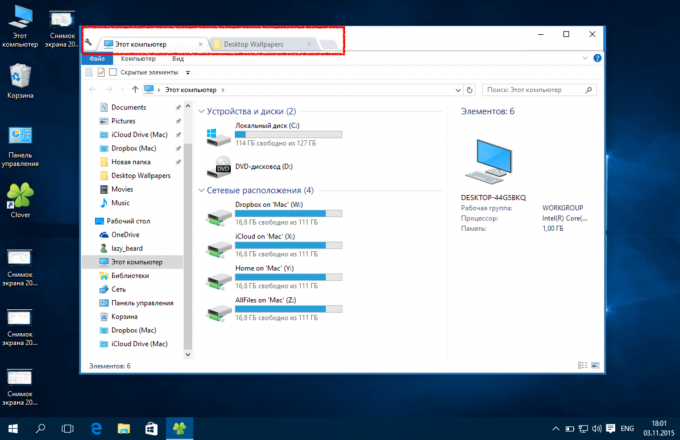
ďatelina pridať v záložke "Explorer", na ktorú sme zvyknutí v Chrome alebo záložiek. Zhruba rovnaký make expanzie QTTabBarTo je užitočné pre používateľov systémov Windows 7 a starších verziách.
Vypnúť zobrazenie posledných súborov a priečinkov
Už od nepamäti sa "Explorer" spomína navštevovaný zložky a súbory a zobrazí ich v obľúbených alebo paneli nástrojov Rýchly prístup. Ale to sa dá vyhnúť tým, že odstráni niekoľko kliešťov v možnostiach.

Hit na tlačidlo "View" menu "Voľby" na záložke "Všeobecné" odstrániť obe políčka v "súkromie", nezabudnite na tlačidlo "Clear" vymazať už zhromaždené údaje.
prémia
A nakoniec pár užitočná klávesová skratka pre rýchle interakcie s "vodičom":
- Win + E - otvorenie "Explorer" v novom okne;
- Alt + ↑ - prechod do nadradeného priečinka;
- Alt + P - zahrnutie náhľad tabule;
- Alt + Enter - mapovanie vlastností vybratého objektu;
- F2 - premenovanie objektu;
- Shift + Del - trvalo súbor odstrániť.